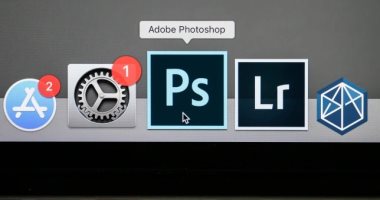قد يكون قطع الخلفية من الصورة مضيعة للوقت، خاصةً إذا كان هناك الكثير مما يحدث داخلها، ولمواجهة ذلك هناك العديد من الأدوات التي تجعل المهمة سريعة وسهلة - وبعضها لا يتطلب حتى تنزيلًا.
تذكر أن إزالة الخلفية تعني إزالة كل شيء خلف الكائن الأمامي، لا تريد أن تكون الخلفية أكثر من شبكة من المربعات الرمادية، مما يدل على أنها شفافة. يتيح لك ذلك استخدام الصورة الناتجة كطبقة لوضعها فوق صورة أخرى، مثل إضافة شارب إلى وجه شخص ما.
أداة إزالة الخلفية عبر الإنترنت
تطبيقات الويب عموما مجانية للاستخدام ويمكنك الوصول إليها من أي جهاز تعمل عليه، لذا فهي غالبًا الخيار الأسرع.
ووفقا للتقرير فإن Icons8 Background Remover، هو خيار سهل الاستخدام بشكل خاص يسمح لك بالحصول على ثلاث عمليات إزالة مجانية دون الحاجة إلى التسجيل على الإطلاق. فلنستعرض ما يجب القيام به.
الخطوة 1: اجعل صورك جاهزة للإزالة. انتقل إلى تطبيق Background Remover.
الخطوة 2: اسحب ملف الصورة إلى المساحة المشار إليها أو حدد "تصفح" للحصول عليه من التخزين المحلي.
الخطوة 3: تستغرق الأداة عمومًا بضع لحظات لمعالجة الصورة، وبعد ذلك ستمنحك صورة PNG سهلة مع قص الخلفية. إنها الأداة الأكثر دقة التي وجدناها، ولكن الصور المشوشة أو المشغولة قد لا تكون بنفس الوضوح، وفي هذه الحالة يجب أن تستخدم على الأرجح أحد الحلول الأخرى التي ننتقل إليها أدناه.
الخطوة 4: إذا لم تعجبك نتائج الصور ، يمكنك اختيار حذف وتجربة صورة جديدة. إذا كنت ترغب في ذلك ، فاختر تنزيل ، وستحصل على ملف PNG على وحدة التخزين المحلية لديك للعمل معه.
الخطوة 5: يمكنك إضافة الصورة إلى أي خلفية تريدها باستخدام أدوات التحرير الأساسية. لا يمكن أن تساعدك Icons8 في ذلك، ولكن إذا كنت لا تزال متصلاً بالإنترنت وتبحث عن حل سريع ومجاني، فإننا نقترح التوجه إلى Pixlr للحصول على أدوات تحرير الصور السريعة. قم بتحميل الخلفية الخاصة بك، ثم اختر إضافة صورة عنصر ثم إضافة وسائط للحصول على موضوعك المقصوص.
كيفية إزالة الخلفية من صورة في برنامج فوتوشوب
إذا كنت تريد مزيدًا من التحكم في صورك بخلاف إزالة الخلفيات، مثل دمج الصور في ملف واحد قابل للمشاركة، فقد يكون برنامج سطح المكتب هو السبيل للذهاب.
يعد Photoshop برنامجًا جيدا مع مجموعة كبيرة من الأدوات، يقدم البرنامج عدة طرق مختلفة لتجريد الخلفيات من الصور. هي ليست الأرخص ولكن هناك دائمًا نسخة تجريبية مجانية يمكنك الاستفادة منها. سنبدأ بالطريقة الأسهل، والتي تعمل بشكل جيد إذا كنت تتعامل مع خلفية محايدة أو صلبة أو أساسية.
الخطوة 1: افتح الصورة في Photoshop
الخطوة 2: حدد الأداة Magic wand أو أداة Lasso ، والتي تعد الأخيرة ممتازة لتخصيص اختيارك.
الخطوة 3: انقر فوق الخلفية واضغط على زر حذف، مما سيؤدي إلى اختفاء الخلفية.
الخطوة 4: احفظ صورتك الجديدة بصيغة PNG
قم بإزالة الخلفيات الأكثر تعقيدًا باستخدام Photoshop
لإزالة خلفية أكثر تعقيدًا في Photoshop ، ستحتاج إلى التعمق أكثر في مربع الأدوات الخاص بك. يعد Photoshop برنامجًا كامل الميزات، وعلى هذا النحو فإنه يوفر لك عددًا لا يحصى من الطرق المختلفة لإزالة الخلفيات. تحمل بعض هذه الأساليب منحنيات تعلم أكثر حدة من غيرها ، لذلك في هذا البرنامج التعليمي، سننتقل إلى طريقة مباشرة إلى حد ما. إليك كيف يتم ذلك:
الخطوة 1: افتح صورتك في Photoshop
الخطوة 2: حدد أداة ممحاة الخلفية.
الخطوة 3: اضبط حجم الفرشاة حسب رغبتك واضبط أخذ العينات على مستمر.
الخطوة 4: اضبط حدود البحث عن الحواف واضبط التسامح. يكون المستوى الأدنى أفضل بشكل عام لأن الإعداد العالي سيزيل المزيد من الألوان.
الخطوة 5: قم بالمرور فوق منطقة في الخلفية بالقرب من الكائن الخاص بك. ما عليك سوى النقر وستتم إزالته.
الخطوة 6: استمر في هذه العملية حتى تقوم بإنشاء حدود خالية من الخلفية حول الكائن بأكمله. لا تتردد في ضبط التفاوت حسب الحاجة، حيث تصبح صورتك أفتح / أغمق حول الحواف.
الخطوة 7: بمجرد إنشاء حد متصل حول الكائن الخاص بك، قم بالتبديل إلى أداة Eraser وإزالة بقية الخلفية.
قم بإزالة الخلفية من الصورة باستخدام برنامج GIMP
استعارت العديد من برامج تحرير الصور شكل ومضمون أدوات التمييز في Photoshop لأدوات الإزالة الخاصة بها. لذلك حتى إذا كنت تستخدم برنامج freemium مثل Pixlr - أو أدوات أخرى تم إبرازها لأفضل برامج تحرير الصور المجانية - يمكن أن تنتقل المعرفة بهذه الأدوات.
في هذه الحالة يعد GIMP بديل مفتوح المصدر لبرنامج Photoshop لا يكلفك سوى الوقت للتنزيل والاستخدام. تشبه إزالة الخلفية في الغالب برنامج اشتراك Adobe ، على الرغم من أن مجموعة الأدوات ليست قوية جدًا.
إذا كنت تقوم بإزالة الخلفية من صورة بسيطة، مثل حذف خلفية بيضاء ملفوفة خلف شارب أسود، فقد تكون أداة التحديد الضبابي هي خيارك الأسرع.
الخطوة 1: في نافذة الطبقات انقر بزر الماوس الأيمن على طبقة الصورة وحدد إضافة قناة ألفا في القائمة المنبثقة. هذا يضيف شفافية للطبقة والتي نريدها إذا كنا نلصق هذا الشارب على صورة زميل في العمل.
الخطوة 2: انقر فوق أداة التحديد الضبابي على شريط الأدوات.
الخطوة الثالثة: الضغط على الموضوع. في هذه الحالة اختار الشارب الأسود. سترى بعد ذلك مخططًا قويًا يظهر على طول الحافة الداخلية.
الخطوة 4: انقر فوق تحديد متبوعًا بعكس في القائمة المنسدلة. هذا يخبر GIMP أن يعيد التحديد إلى الخلفية وليس الموضوع.
ملاحظة: اتخذنا هذا المسار لأن أداة التحديد الضبابي حددت الشارب من داخل المنطقة السوداء. لو استخدمنا أداة التحديد حسب اللون، لكانت النتيجة قد خلقت حدًا أبيض غامضًا حول الموضوع.
الخطوة 5: اضغط على مفتاح الحذف. يجب أن تختفي الخلفية البيضاء تاركة شبكة الشفافية.
الخطوة 6: العملية غير السارة للتخلص من كل الأبيض هي استخدام أداة المسارات. هذه الطريقة متعبة وتتطلب الكثير من الوقت ، لكن آثارها أفضل بكثير من التقنيتين الأخريين.